Как да се събира и изважда дати, дни, седмици, месеци и години, за да се отличават
В този урок ще научите най-различни полезни формули за събиране и изваждане на дати в Excel. Например, вие ще научите как да се извади една дата, от друга, за да добавите към датата на няколко дни, месеци или години, и т.н.
Ако вече сте приели уроци за работа с дати, за да Excel (или някоя от другите ни уроци), трябва да знаете формулата за изчисляване единици време, като дни, седмици, месеци, години.
Как да се изважда дати в Excel
Да предположим, че имате в А2 и В2 клетки съдържат датата и изваждате една дата, от друга, за да разберете колко много дни между тях. Както често се случва да Excel, резултатът може да бъде получена по няколко начина.
Пример 1. Веднага се изважда една от друга дата
Пример 2. дата Извадете функции чрез DATEDIF
Ако предишната формула изглежда твърде просто, един и същ резултат може да се получи по-сложни начин чрез функция DATEDIF (DATEDIF).
Следващата фигура показва, че и двете формули се върнат същия резултат, с изключение на броя 4, където DATEDIF на функция (DATEDIF) връща грешка # NUM! (#NUM!). Нека да видим защо това се случва.

Пример 3: Изваждане датата на текущата дата
Изваждане на определена дата от текущата дата, можете да използвате някой от описаните по-горе формули. Просто вместо с днешна дата, които се използват днес (ДНЕС) на функцията:
Както и в предишния пример, формулата работи добре, когато текущата дата е по-голяма от самоучастието. В противен случай, DATEDIF на функция (DATEDIF) връща грешка.
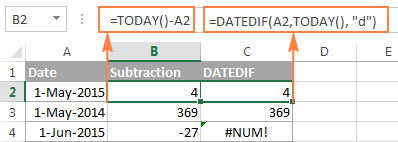
Пример 4. дата изваждане използва функция датата
Ако предпочитате да въведете датата пряко във формулата, посочете ги с помощта на дата (датата), след това се изважда една дата от друг.
Обобщавайки резултатите. Ако искате да се изважда дати, за да Excel, а вие искате да се определи броя на дните между две дати. че има смисъл да го направя най-лесният и най-очевиден начин - директно се изважда една дата от друг.
Ако искате да преброите колко месеци или години между две дати. тогава функцията DATEDIF (DATEDIF) - единственото възможно решение. В продължението на статията ще намерите някои примери за формули, разкривайки подробно функцията.
Сега, че знаете как да се извади една дата, от друга, вижте как можете да добавите или извадите от датата на определен брой дни, месеци или години. Има няколко функции в Excel. Какво да изберете, зависи от това, което единица време, което искате да добавите или извадите.
Как да добавите (изваждане) дни от датата на Excel
В случай че имате дата в клетка, или списък с дати в колоната, можете да ги добавите (или изваждане) на определен брой дни, като се използва подходящ аритметична операция.
Пример 1: Добавяне на ден до момента в Excel
Общата формула на добавянето на определен брой дни към днешна дата е както следва:
Датата може да бъде настроен по няколко начина:
Връзки към клетката:
Функция повикване DATE (дата):
Жалба до друга функция. Например, за да добавите няколко дни, за текущата дата, използвайте функцията TODAY (ДНЕС):
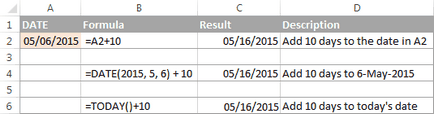
Забележка: В резултат на тези формули е цяло число, което представлява датата. За да се покаже като дата, изберете клетка (или клетки) и натиснете Ctrl + 1. Това ще отвори диалоговия прозорец Format Cells (Format Cells). На номер (номер) в списъка на числов формат, изберете дата (датата) и след това изберете формата, който се нуждаят. По-подробно описание може да се намери в статията Как да промените формата на датата в Excel.
Пример 2. приспадане на ден от дата в Excel
Изваждане на определен брой дни, считано от датата, което трябва да се използва отново нормална работа аритметика. Единствената разлика от предишния пример - минус вместо плюс :-)
Ето някои примери за формули:
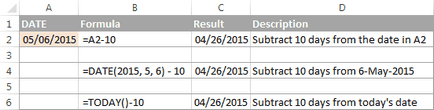
Как да добавите (изваждане) на няколко седмици до дата
Когато искате да добавите (изваждане) на няколко седмици до определена дата, можете да използвате същите формули, както преди. Ти просто трябва да се умножи броя на седмица до 7:
Ние добавяме N седмици до дата в Excel:
= А2 + N * 7 седмици
Например, за да се добавят 3 седмици, за да дата в клетка А2. използвате следната формула:
Изваждане N седмици от датата, в Excel:
А2 = - N * 7 седмици
Използвайте тази формула, за да извадят 2 седмици, считано от днешна дата:
Как да добавите (изваждане) на няколко месеца, за да дата в Excel
За да добавите (или изваждане) на определен брой месеци до дата, да използвате датата (на DATE) или EDATE (EDATE), както е показано по-долу.
Пример 1. Ние се добавят няколко месеца до една дата с помощта на датата
Ако има списък с дати, например, в колона А. уточни броя на месеците, които искате да добавите (положително число) или изваждане (отрицателно число) във всяка клетка, да речем, C2.
Въведете клетка B2 посочен по-долу формула, кликнете на ъгъла на клетката, избрана от мишката и плъзнете надолу колона Б на последната колона попълнено клетка А. Формула на клетка B2 ще се копира цялата колона В-клетките.
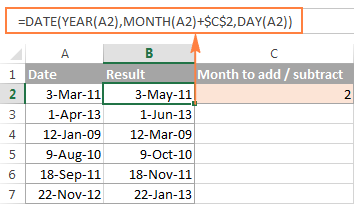
Нека да видим това, което прави тази формула. Логически формула е ясно и очевидно. ДАТА функция (година, месец, ден) получава следните аргументи:
Толкова е просто! Ако въведете отрицателно число в С2, формулата изважда месеца, но няма да добави.
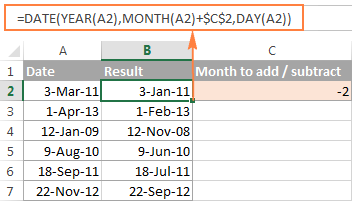
Разбира се, нищо не ви пречи да влезе директно във формулата минус, за да изважда месеца:
И, разбира се, можете да зададете броя на месеците, се добавят или изваждат директно във формулата без позоваване на клетката. Готови формула ще изглежда така:
Добави месеца до датата:
Изваждане месеца, считано от датата на:
Пример 2: събиране или изваждане месеца от датата използва функция EDATE
При използване на EDATE (EDATE) Вие посочвате следните два аргумента:
- Начална дата - датата, на която брои броя на месеците.
- Месеци - броя на месеците, които искате да добавите (положително число) или изваждане (отрицателно число).
Тези формули дават същия резултат като формула с датата на функция (дата) в предишния пример:
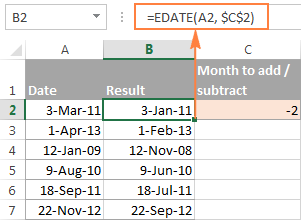
При използване на функцията EDATE (EDATE) началната дата и броя на месеците, могат да бъдат определени директно в ур. Датите могат да бъдат настроени с датата на функция (дата) или в резултат на други формули. Например:
Тази формула отнема 10 месеца, считано от днешна дата,
Забележка: EDATE функция (EDATE) се връща цяло число. За да го представят като дата, трябва да се прилага по отношение на формата на датата клетка. Как да направите това се отбелязва в статията Как да промените формата на датата в Excel.
Как да добавите (изваждане) години към днешна дата в Excel
Добавянето години дати в Excel е същото като добавянето на месеца. Трябва да използваме отново датата (дата), но този път трябва да се уточни броя на годините, което искате да добавите:
На лист Excel, формулата може да изглежда така:
Плюс 5 години, считано от датата, посочени в клетка A2:
Изваждане на 5 години, считано от датата, посочена в клетка A2:
За да получите универсална формула, можете да въведете броя на годините, в клетката, а след това във формулата да се позове на тази клетка. Положително число ще позволи да добавите години до датата, а отрицателен - да приспадне.
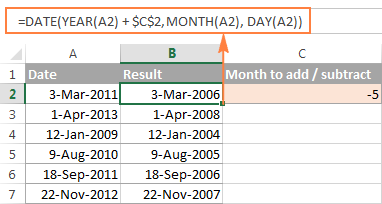
Добавянето (изваждане) на дни, месеци и години до дата
Ако сте прочели предишните два примера, според мен, си помислих, как да добавите (или изваждане) от години, месеци и дни до дата в един формула. Да, с добър старомоден функция DATE (DATA)!
В продължение на години, добавянето на X, Y и Z месеца дни:
За да се изважда Х години, Y и Z месеца дни:
Така например, по следната формула добавя 2 години и 3 месеца, и изважда 15 дни от датата на клетка А2:
Що се отнася до нашата колона с дати, формулата е на следния вид:
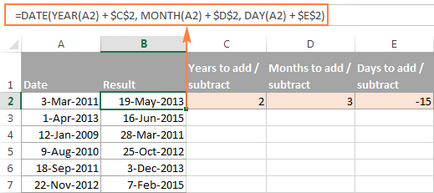
Как да се събира и изважда време в Excel
В Microsoft Excel събиране и изваждане на време е възможно с помощта на времето (TIME). Тя ви позволява да се справят с единици от време (часове, минути и секунди) по същия начин, както с години, месеци и дни на дата (датата).
Добави време в Excel:
Изваждане време в Excel:
където А2 - е клетка с времето, което искате да промените.
Например, за да се добавят 2 часа, 30 минути и 15 секунди по време е необходимо да се използва следната формула в клетка А2:
Ако искате да добавите или извадите единици за време, в една формула, просто добавете към знак минус стойност "-". Следната формула добавя към времето в клетка А2 2 часа и 30 минути 15 секунди и изважда:
Можете също да въведете желаните стойности в клетка от работния лист и да ги отрази в по формулата:
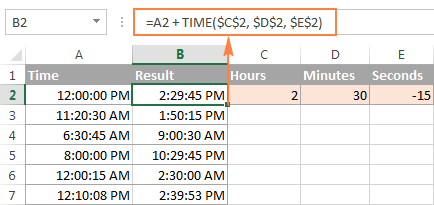
Ако началната клетка съдържа датата и часа, предишната формула също работи добре:
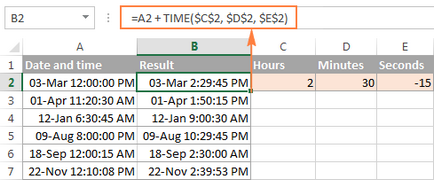
Това е, защото в Excel, можете да добавите и изважда дати. Надявам се, че днес сте научили няколко полезни функции. Във всеки случай, благодаря ви за вниманието и се надявам да се видим отново!
Опитайте се да отворите нов лист. Изберете клетката и се уверете, че е инсталиран общ формат. След това въведете всяка съществуваща дата, без интервали или други излишни знаци. Ако всичко се окаже.
Можете също така да прочетете тази статия. там са дадени различни възможности за въвеждане на дати и часове, които са подкрепени от Excel.
Полезни уроци за Excel:
Поредица от статии и уроци
Excel уроци по теми
подпомага
на MS Excel